CITROEN BERLINGO MULTISPACE 2014 Libretti Di Uso E manutenzione (in Italian)
Manufacturer: CITROEN, Model Year: 2014, Model line: BERLINGO MULTISPACE, Model: CITROEN BERLINGO MULTISPACE 2014Pages: 269, PDF Dimensioni: 13.37 MB
Page 181 of 269
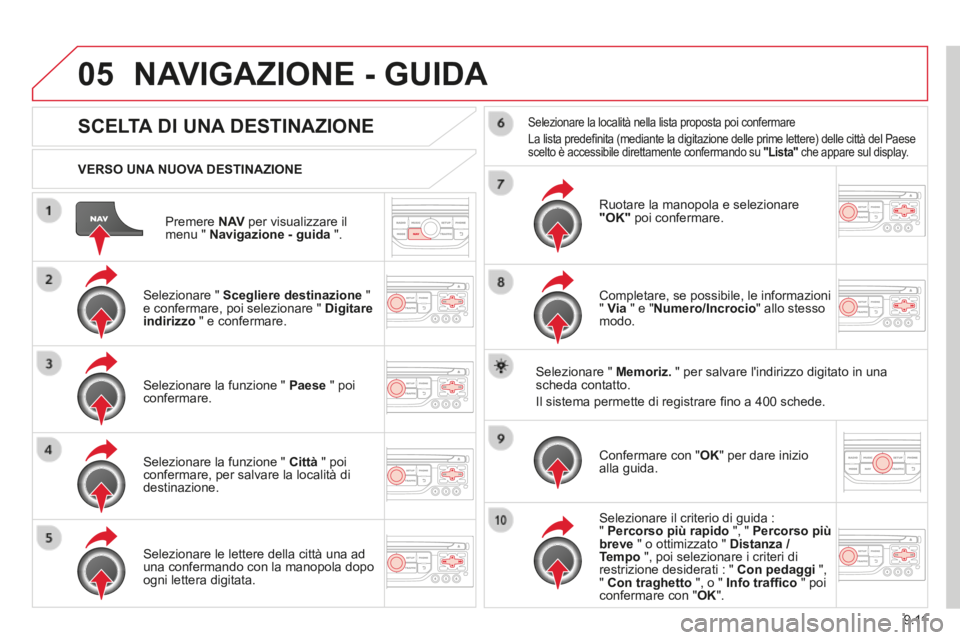
9.11
05
Berlingo_2_VP_papier_it_Chap09b_RT6-2-7_ed01-2014
Premere N AV per visualizzare il menu " Navigazione - guida ".
VERSO UNA NUOVA DESTINAZIONE
NAVIGAZIONE - GUIDA
SCELTA DI UNA DESTINAZIONE
Selezionare " Scegliere destinazione " e confermare, poi selezionare " Digitare indirizzo " e confermare.
Selezionare la funzione " Paese " poi confermare.
Selezionare la funzione " Città " poi confermare, per salvare la località di destinazione.
Selezionare le lettere della città una ad una confermando con la manopola dopo ogni lettera digitata.
Selezionare la località nella lista proposta poi confermare
La lista predefi nita (mediante la digitazione delle prime lettere) delle città del Paese scelto è accessibile direttamente confermando su "Lista" che appare sul display.
Ruotare la manopola e selezionare "OK" poi confermare.
Completare, se possibile, le informazioni " Via " e " Numero/Incrocio " allo stesso modo.
Selezionare " Memoriz. " per salvare l'indirizzo digitato in una scheda contatto.
Il sistema permette di registrare fi no a 400 schede.
Confermare con " OK " per dare inizio alla guida.
Selezionare il criterio di guida : " Percorso più rapido ", " Percorso più breve " o ottimizzato " Distanza / Tempo ", poi selezionare i criteri di restrizione desiderati : " Con pedaggi ", " Con traghetto ", o " Info traffi co " poi confermare con " OK ".
Page 182 of 269
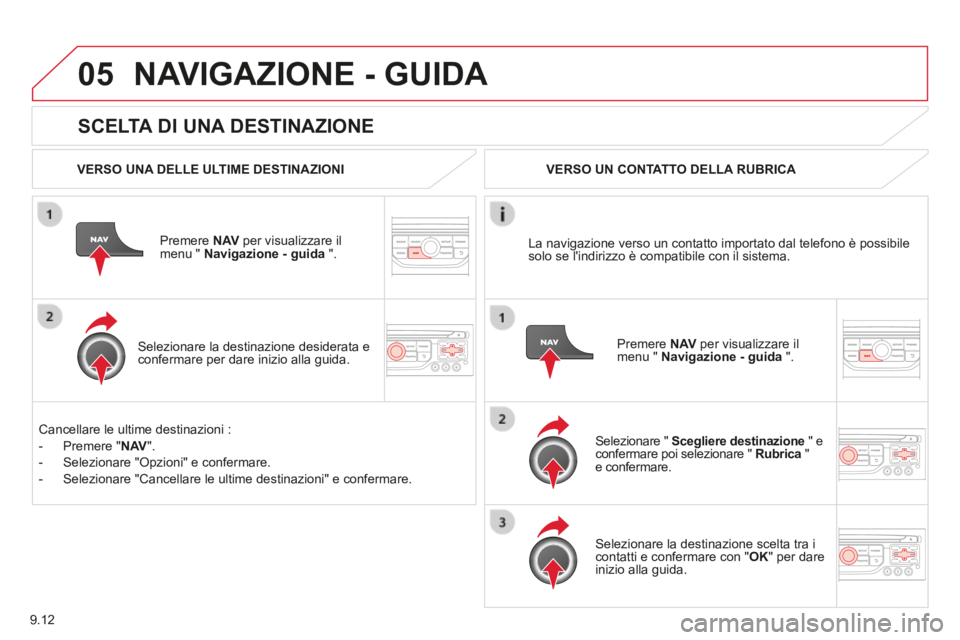
9.12
05
Berlingo_2_VP_papier_it_Chap09b_RT6-2-7_ed01-2014
SCELTA DI UNA DESTINAZIONE
NAVIGAZIONE - GUIDA
VERSO UNA DELLE ULTIME DESTINAZIONI
Premere N AV per visualizzare il menu " Navigazione - guida ".
Selezionare la destinazione desiderata e confermare per dare inizio alla guida.
VERSO UN CONTATTO DELLA RUBRICA
Selezionare " Scegliere destinazione " e confermare poi selezionare " Rubrica " e confermare.
Selezionare la destinazione scelta tra i contatti e confermare con " OK " per dare inizio alla guida.
Premere N AV per visualizzare il menu " Navigazione - guida ".
La navigazione verso un contatto importato dal telefono è possibile solo se l'indirizzo è compatibile con il sistema.
Cancellare le ultime destinazioni :
- Premere " N AV ".
- Selezionare "Opzioni" e confermare.
- Selezionare "Cancellare le ultime destinazioni" e confermare.
Page 183 of 269
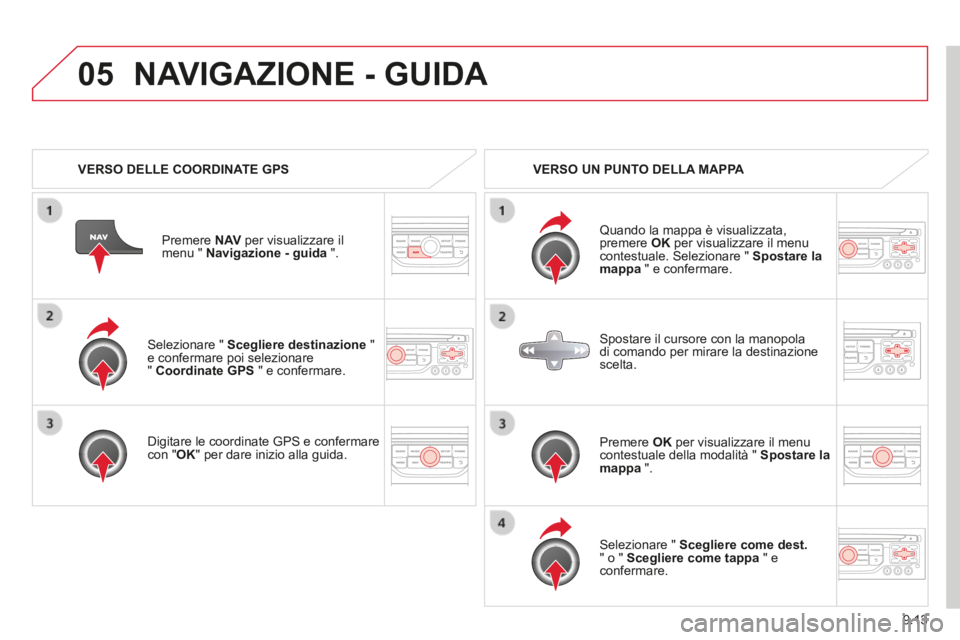
9.13
05
Berlingo_2_VP_papier_it_Chap09b_RT6-2-7_ed01-2014
Selezionare " Scegliere destinazione " e confermare poi selezionare " Coordinate GPS " e confermare.
Digitare le coordinate GPS e confermare con " OK " per dare inizio alla guida.
Premere N AV per visualizzare il menu " Navigazione - guida ".
NAVIGAZIONE - GUIDA
VERSO DELLE COORDINATE GPS VERSO UN PUNTO DELLA MAPPA
Quando la mappa è visualizzata, premere OK per visualizzare il menu contestuale. Selezionare " Spostare la mappa " e confermare.
Premere OK per visualizzare il menu contestuale della modalità " Spostare la mappa ".
Selezionare " Scegliere come dest." o " Scegliere come tappa " e confermare.
Spostare il cursore con la manopola di comando per mirare la destinazione scelta.
Page 184 of 269
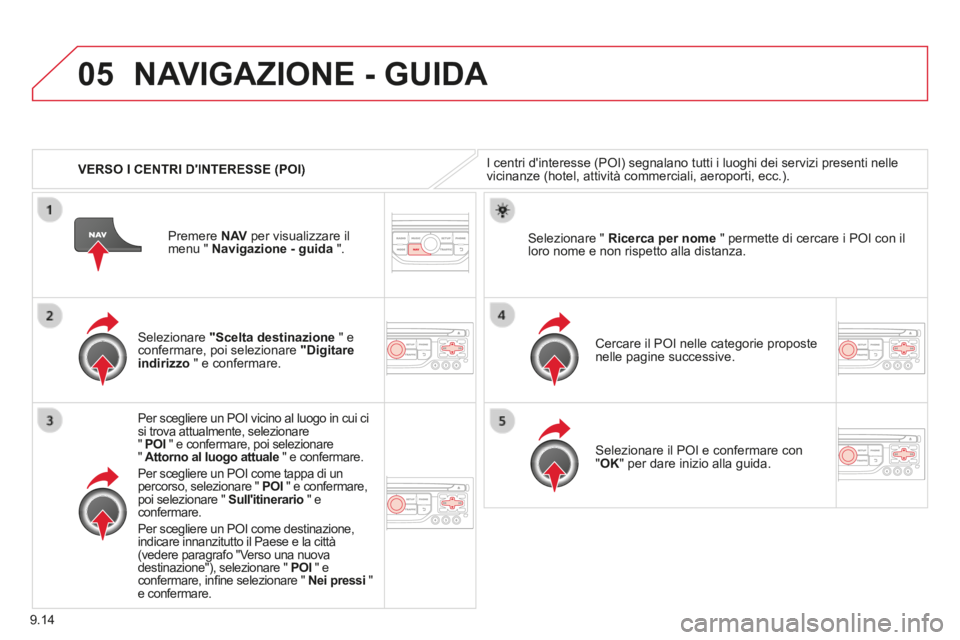
9.14
05
Berlingo_2_VP_papier_it_Chap09b_RT6-2-7_ed01-2014
VERSO I CENTRI D'INTERESSE (POI)
NAVIGAZIONE - GUIDA
I centri d'interesse (POI) segnalano tutti i luoghi dei servizi presen\
ti nelle vicinanze (hotel, attività commerciali, aeroporti, ecc.).
Selezionare "Scelta destinazione " e confermare, poi selezionare "Digitare indirizzo " e confermare.
Per scegliere un POI vicino al luogo in cui ci si trova attualmente, selezionare " POI " e confermare, poi selezionare " Attorno al luogo attuale " e confermare.
Per scegliere un POI come tappa di un percorso, selezionare " POI " e confermare, poi selezionare " Sull'itinerario " e confermare.
Per scegliere un POI come destinazione, indicare innanzitutto il Paese e la città (vedere paragrafo "Verso una nuova destinazione"), selezionare " POI " e confermare, infi ne selezionare " Nei pressi " e confermare.
Cercare il POI nelle categorie proposte nelle pagine successive.
Selezionare " Ricerca per nome " permette di cercare i POI con il loro nome e non rispetto alla distanza.
Selezionare il POI e confermare con " OK " per dare inizio alla guida.
Premere N AV per visualizzare il menu " Navigazione - guida ".
Page 185 of 269
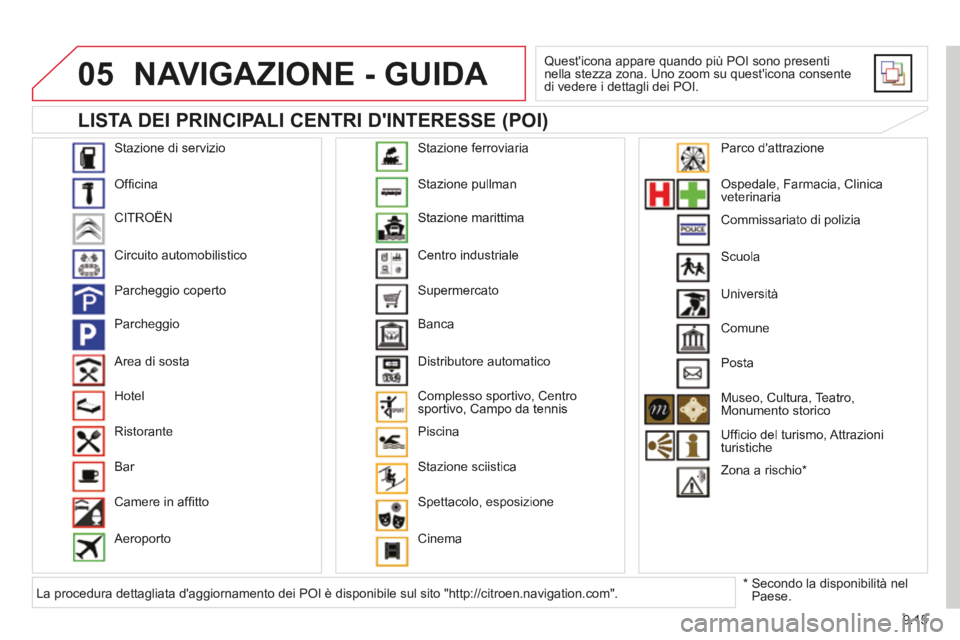
9.15
05
Berlingo_2_VP_papier_it_Chap09b_RT6-2-7_ed01-2014
Stazione di servizio
Offi cina
CITROËN
Circuito automobilistico
Parcheggio coperto
Parcheggio
Area di sosta
Hotel
Ristorante
Bar
Camere in affi tto
Aeroporto
Stazione pullman
Stazione marittima
Centro industriale
Supermercato
Banca
Distributore automatico
Complesso sportivo, Centro sportivo, Campo da tennis
Piscina
Stazione sciistica
Spettacolo, esposizione
Cinema
Stazione ferroviaria
Ospedale, Farmacia, Clinica veterinaria
Commissariato di polizia
Scuola
Comune
Posta
Museo, Cultura, Teatro, Monumento storico
Uffi cio del turismo, Attrazioni turistiche
Zona a rischio *
Parco d'attrazione
LISTA DEI PRINCIPALI CENTRI D'INTERESSE (POI)
NAVIGAZIONE - GUIDA
Quest'icona appare quando più POI sono presenti nella stezza zona. Uno zoom su quest'icona consente di vedere i dettagli dei POI.
* Secondo la disponibilità nel Paese.
Università
La procedura dettagliata d'aggiornamento dei POI è disponibile sul si\
to "http://citroen.navigation.com".
Page 186 of 269
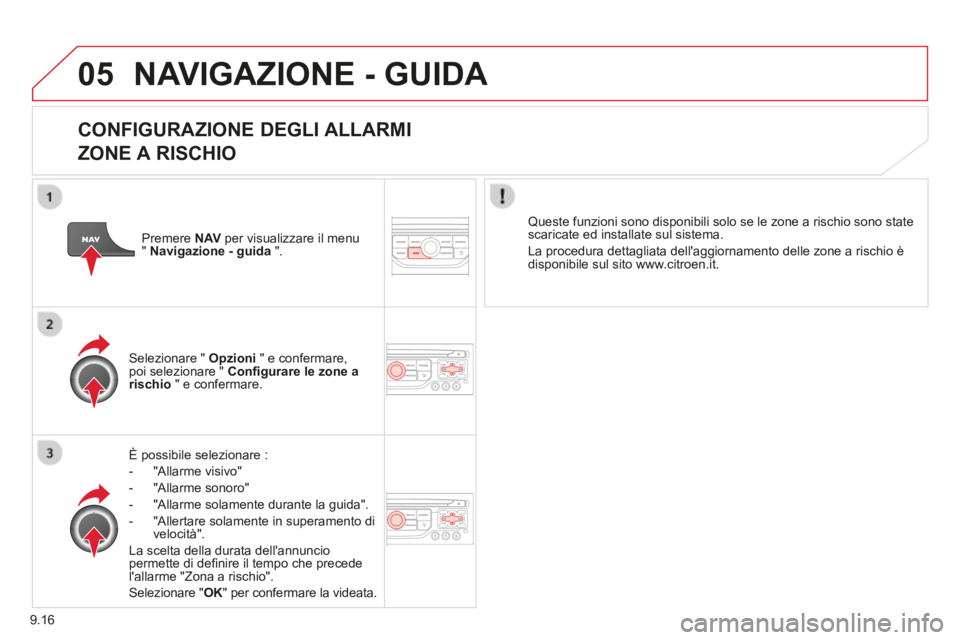
9.16
05
Berlingo_2_VP_papier_it_Chap09b_RT6-2-7_ed01-2014
NAVIGAZIONE - GUIDA
CONFIGURAZIONE DEGLI ALLARMI
ZONE A RISCHIO
È possibile selezionare :
- "Allarme visivo"
- "Allarme sonoro"
- "Allarme solamente durante la guida".
- "Allertare solamente in superamento di velocità".
La scelta della durata dell'annuncio permette di defi nire il tempo che precede l'allarme "Zona a rischio".
Selezionare " OK " per confermare la videata. OK " per confermare la videata. OK
Selezionare " Opzioni " e confermare, poi selezionare " Confi gurare le zone a rischio " e confermare.
Queste funzioni sono disponibili solo se le zone a rischio sono state scaricate ed installate sul sistema.
La procedura dettagliata dell'aggiornamento delle zone a rischio è disponibile sul sito www.citroen.it.
Premere N AV per visualizzare il menu " Navigazione - guida ".
Page 187 of 269
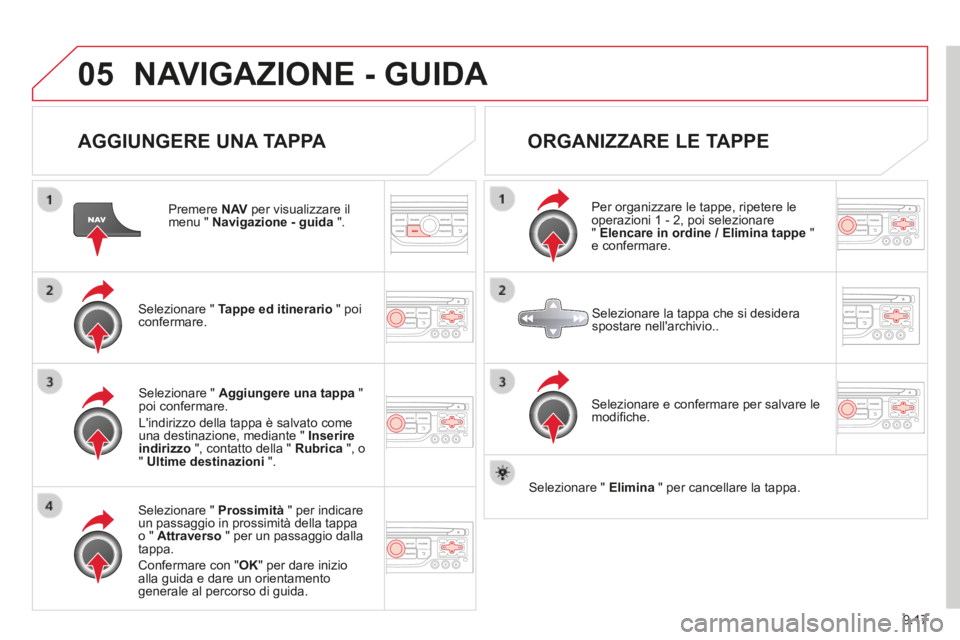
9.17
05
Berlingo_2_VP_papier_it_Chap09b_RT6-2-7_ed01-2014
NAVIGAZIONE - GUIDA
AGGIUNGERE UNA TAPPA
Premere N AV per visualizzare il menu " Navigazione - guida ".
Selezionare " Tappe ed itinerario " poi confermare.
Selezionare " Prossimità " per indicare un passaggio in prossimità della tappa o " Attraverso " per un passaggio dalla tappa.
Confermare con " OK " per dare inizio alla guida e dare un orientamento generale al percorso di guida.
Selezionare " Aggiungere una tappa " poi confermare .
L'indirizzo della tappa è salvato come una destinazione, mediante " Inserire indirizzo ", contatto della " Rubrica ", o " Ultime destinazioni ".
ORGANIZZARE LE TAPPE
Per organizzare le tappe, ripetere le operazioni 1 - 2, poi selezionare " Elencare in ordine / Elimina tappe " e confermare.
Selezionare e confermare per salvare le modifi che.
Selezionare la tappa che si desidera spostare nell'archivio..
Selezionare " Elimina " per cancellare la tappa.
Page 188 of 269
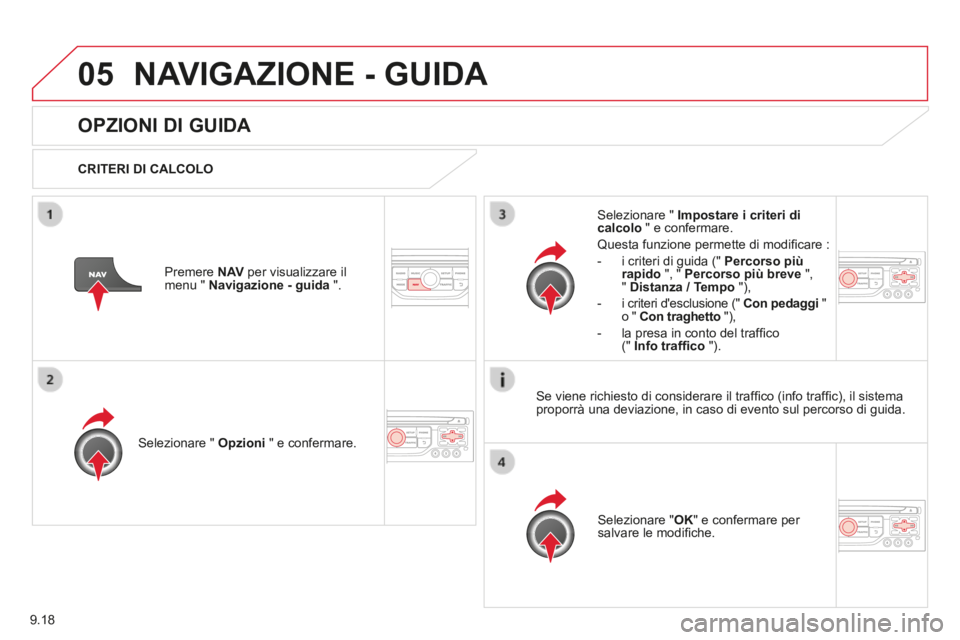
9.18
05
Berlingo_2_VP_papier_it_Chap09b_RT6-2-7_ed01-2014
NAVIGAZIONE - GUIDA
OPZIONI DI GUIDA
CRITERI DI CALCOLO
Selezionare " Opzioni " e confermare.
Selezionare " OK " e confermare per salvare le modifi che.
Selezionare " Impostare i criteri di calcolo " e confermare.
Questa funzione permette di modifi care :
- i criteri di guida (" Percorso più rapido ", " Percorso più breve ", " Distanza / Tempo "),
- i criteri d'esclusione (" Con pedaggi " o " Con traghetto "),
- la presa in conto del traffi co (" Info traffi co ").
Premere N AV per visualizzare il menu " Navigazione - guida ".
Se viene richiesto di considerare il traffi co (info traffi c), il sistema proporrà una deviazione, in caso di evento sul percorso di guida.
Page 189 of 269
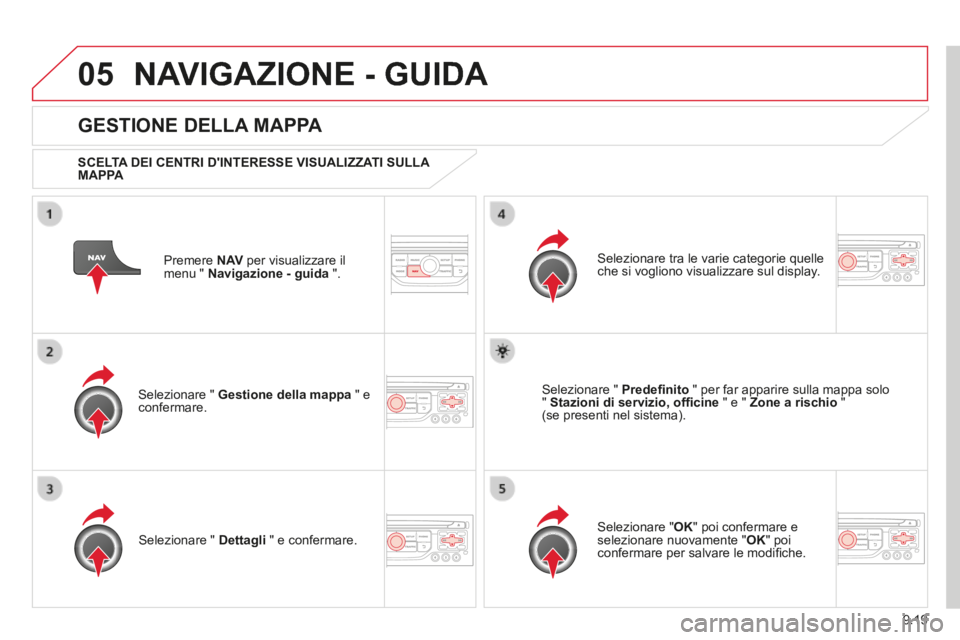
9.19
05
Berlingo_2_VP_papier_it_Chap09b_RT6-2-7_ed01-2014
NAVIGAZIONE - GUIDA
Premere N AV per visualizzare il menu " Navigazione - guida ".
GESTIONE DELLA MAPPA
SCELTA DEI CENTRI D'INTERESSE VISUALIZZATI SULLA MAPPA
Selezionare " Gestione della mappa " e confermare.
Selezionare tra le varie categorie quelle che si vogliono visualizzare sul display.
Selezionare " Dettagli " e confermare.
Selezionare " Predefi nito " per far apparire sulla mappa solo " Stazioni di servizio, offi cine " e " Zone a rischio " (se presenti nel sistema).
Selezionare " OK " poi confermare e selezionare nuovamente " OK " poi confermare per salvare le modifi che.
Page 190 of 269
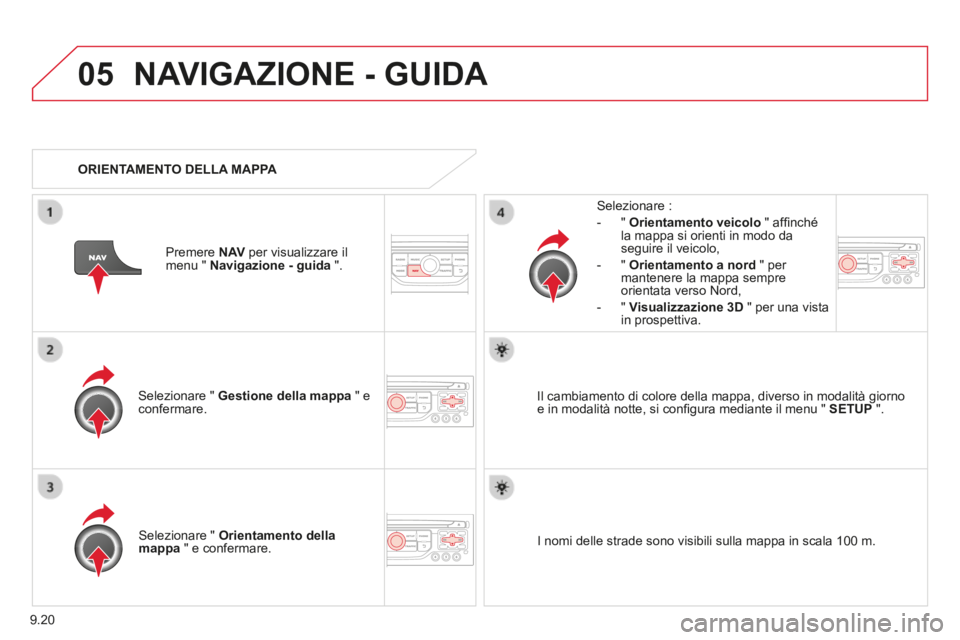
9.20
05
Berlingo_2_VP_papier_it_Chap09b_RT6-2-7_ed01-2014
NAVIGAZIONE - GUIDA
Selezionare " Gestione della mappa " e confermare.
Selezionare :
- " Orientamento veicolo " affi nché la mappa si orienti in modo da seguire il veicolo,
- " Orientamento a nord " per mantenere la mappa sempre orientata verso Nord,
- " Visualizzazione 3D " per una vista in prospettiva.
Selezionare " Orientamento della mappa " e confermare.
Il cambiamento di colore della mappa, diverso in modalità giorno e in modalità notte, si confi gura mediante il menu " SETUP ".
ORIENTAMENTO DELLA MAPPA
Premere N AV per visualizzare il menu " Navigazione - guida ".
I nomi delle strade sono visibili sulla mappa in scala 100 m.